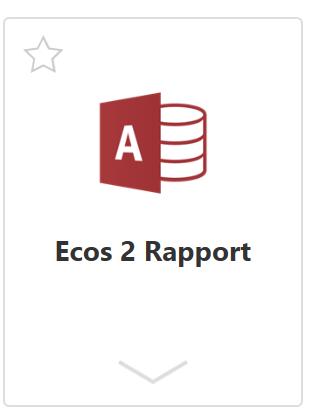Arbeta i Ecos
Hjälptexterna hittar du via Hjälp/Hjälp och versionsinformation i Ecos
För att logga in krävs inloggningsuppgifter:
Användarnamn: Kund
Lösenord: Sokigo2048
Se även Rutinhandboken.
Det är möjligt att sekretessmarkera en handling, en händelse eller ett ärende. Markeringen hindrar obehöriga användare att ta del av innehållet i handlingen, händelsen eller ärendet. Sekretess markeras med en hänglåssymbol.
Sekretessmarkera handling eller händelse:
- Välj Markera sekretess i pilmenyn till höger på raden för händelsen eller handlingen.
Sekretessmarkera ärende:
- Välj Hantera ärende/Markera sekretess i högerspalten i ärendet.
- I dialogrutan – välj att även sekretessmarkera handlingar och händelser i ärendet, annars kommer dessa att vara synliga från andra sidor än ärendesidan.
- Kom ihåg att sekretessmarkera handlingar och händelser som tillförs ärendet senare.
Använd högermenyn respektive pilmenyn i ärende, handling eller händelse som sekretessmarkerats, för att:
- Påföra personlig sekretess
- Välja lagrum för sekretess
- Avmarkera sekretess
OBS! När du väljer personlig sekretess är det väldigt viktigt att du ger dig själv behörighet att se din sekretessbelagda handling. Välj också din chef och en jurist som behöriga för den personliga sekretessen.
- För ärende på anläggning: Klicka på Skapa/Ärende i högerspalten på aktuell anläggning
- Utan anläggning: Välj Registrera/Ärende i den blå menyn vid Hem-knappen
- Välj rubrik, eventuell underrubrik och/eller eventuell egen underrubrik
- Välj handläggare och/eller handläggargrupp om det är någon annan än du själv. (Om du anger både handläggare och handläggargrupp kommer ärendet bara synas hos den utpekade handläggaren, inte gruppen)
- Välj startdatum om du vill ha ett annat än dagens datum
- Fyll i diarieplanbeteckning (nivå 1-3)
Tänk på att koppla parter och eventuella fastigheter till ditt ärende.
Avsluta ärendet när du är klar:
- Klicka på Hantera ärende/Avsluta i högerspalten
- Fyll i ändrad status för anläggningen om det är aktuellt
- En ärenderapport genereras automatiskt
Kontrollera att ärendet är komplett och innehåller alla relevanta kopplingar till part, fastighet och/eller anläggning.
Om ingen debitering har gjorts kommer du få en fråga om det när du avslutar ärendet.
Du kan fortfarande lägga till nya inkomna handlingar i ett avslutat ärende; dessa kommer dock inte att synas i ärenderapporten, så om handlingen är av vikt för ärendet behöver det återöppnas. Handläggaren får inte upp ärendet i sin lista över nya händelse om handlingar läggs in efter avslut.
Behöver du återöppna ett avslutat ärende så kontaktar du administratörerna.
Under rubriken Ändra i högerspalten kan du ändra olika uppgifter.
Skapa bevakning
Se rubriken Bevakning.
Skapa ärenderapport
- Klicka på Skapa/Ärenderapport i högerspalten
- Spara som pdf och lägg in som upprättad handling om du behöver skicka den i ett e-postmeddelande
Ärenderapporten kan till exempel bifogas när ärenden ska skickas vidare till andra myndigheter (överklagande, åtalsanmälan).
Lägga till minnesanteckning i ärende
- Klicka på Skapa/Minnesanteckning i högerspalten.
- Minnesanteckningar kan jämföras med tillfälliga post-it-lappar (dvs inte tjänsteanteckningar)
- Gallras vid avslut av ärendet och kommer inte med i ärenderapporter
- En minnesanteckning kan raderas eller redigeras via anteckningens pilmeny
- Samma funktionalitet för minnesanteckningar finns på anläggning, fastighet och part. För dessa finns ingen automatisk gallring
Länka ärenden till varandra:
- Klicka på Lägg till/Länk till ärende i högerspalten
- Till exempel för att visa att ett tillsynsärende lett vidare till åtgärdskrav, att ett samrådsärende följs av en ansökan, eller att en inkommen handling lett till två olika ärenden
- Länken hamnar längst ner i ärendet
- Uppgifter om länkade ärenden kommer att föras över till e-arkivet när ärendena arkiveras längre fram
När något nytt läggs in i ett ärende syns detta på förstasidan hos ärendets handläggare genom att en gul ”sol” tänds framför ärenderubriken och ärenderubriken blir i fetstil. När du loggar in i Ecos kan du därmed direkt se om något nytt har hänt i ett av dina ärenden.
Om du är inne i ärendet samtidigt som någon annan (oftast administratörerna) lägger in en ny handling eller händelse i ärendet tänds ingen sol.
I gruppärenden släcks inte solen hos andra handläggare när du öppnar ärendet hos dig.
Uppdatera sidan genom att trycka F5.
Vissa händelser skapas i samband med att handlingar upprättas eller registreras.
Skapa händelse som inte är kopplad till handling (ej tillsynsbesök):
- Klicka på Skapa/Händelse i högerspalten
- Exempel på händelser är telefonsamtal, granskning, inläsning och samråd internt. Händelsetyperna finns listade i ett separat dokument.
Skapa tillsynshändelse (tillsynsbesök). Detta görs alltid i ett ärende, inte på anläggning:
- Klicka på Skapa/Tillsyn i högerspalten
Handlingar expedieras normalt med e-post och endast i undantagsfall som vanlig post, till exempel då e-postadress saknas.
E-post i ett ärende skickas ALLTID från Ecos, inte från Outlook. Om du har flera ärenden pågående för samma verksamhet måste korrespondens ändå ske i respektive ärende.
Skapa och skicka e-postmeddelande:
- Klicka på Skapa/Expediera i högerspalten.
- Välj mottagare
- Välj mottagarens e-postadress (Klicka i rutan för Visa alla e-postadresser om du inte får fram alla alternativ)
- Fyll i ämnesraden (ärendenummer inkluderas alltid per automatik)
- Välj e-postmall (om ingen annan mall är aktuell, välj Personuppgifter med avsändare) och skriv ditt meddelande
- Kryssa i eventuella handlingar som du vill bifoga
- Expediera
Skulle din mottagare inte ha en e-postadress så gör du enligt ovan, men istället för att välja e-postmottagare väljer du expediering till postadress, då hoppar du över punkt 4 och 5. Tänk på att du behöver skriva ut din handling, lägga i kuvert och sedan i postlådan, som finns vid hisshallen i den blå zonen.
Skrivelser som upprättas utanför Ecos, se rubriken Registrera handling som upprättats utanför Ecos
Om en part har möjlighet att ta emot digital post så ser du det när du ska expediera en handling. I expedieringsflödet i flik 2, kontaktuppgifter, dyker alternativet Expediering till digital post upp om mottagaren har en myndighetsbrevlåda.
Här nedan kommer alternativ till texter som du kan klistra in i meddelanderutan.
- Beslut med delgivning
Hej,<br/><br/>Här kommer ett beslut från miljöförvaltningen.
Detta beslut måste vi veta att du tagit del av. Använd vår e-tjänst för delgivning.
<a href=”https://eservice.helsingborg.se/H281″>Skicka in delgivningskvitto</a>
<br/>
- Beslut utan delgivning
Hej,<br/><br/>Här kommer ett beslut från miljöförvaltningen.<br/>
- Info om förenklad delgivning
Hej,<br /><br />Vi använder oss av förenklad delgivning i ditt ärende. Vad detta innebär kan du läsa om i den bifogade handlingen. <br /><br />Har du frågor är du välkommen att kontakta oss.<br />
- Inspektionsrapport
Hej,<br /><br />Här kommer rapporten från vår inspektion.<br /><br />Har du några frågor är du välkommen att kontakta oss.<br />
- Kontrollrapport livs
Hej,<br /><br />Här kommer rapporten från vår kontroll.<br /><br />Har du några frågor är du välkommen att kontakta oss.<br />
- Registrering livsmedel
Hej,<br /><br />Här kommer ett beslut om registrering av livsmedelsanläggning. <br />Har du några frågor är du välkommen att kontakta oss. <br />
Välj mall under rätt rubrik –malltyperna har en funktion och påverkar ärendet och dess händelser.
Om du saknar en mall eller mallen ligger under fel rubrik, kontakta administratörerna.
Filen låses om någon annan är inne och arbetar i det, eller om du själv redan har filen öppen. Om någon annan är inne i ditt dokument, be dem stänga ner det. Om det är du själv som har låst filen, uppdatera sida och prova igen, kontakta annars administrationen om du behöver hjälp med att låsa upp filen.
Vid användning av granskningsfunktionen kommer spårning och kommentarer att tas bort när handlingen upprättas.
Använd länsstyrelsens e-tjänster eller skicka via filskick, se Rutinhandboken.
Tips! När du ska skicka handlingar t ex till länsstyrelsen kan du ”hämta” handlingarna genom att maila dem till dig själv via Ecos. Kryssa i rutan Diarieför ej expedieringen.
Stora bilagor (över 25 MB) till e-post behöver skickas separat.
Skicka informationsbilaga till skrivelse:
I första hand hänvisas till vår hemsida, helsingborg.se. Behöver du skicka en bilaga som inte finns på hemsidan, kontakta kommunikatörerna (alternativt lägg in bilagan som pdf på ärendet, se rubriken Registrera handling som upprättats utanför Ecos, och bifoga i e-postmeddelandet).
Bifoga handling som finns i annat ärende:
- Kopiera handlingen från det ärende där den finns.
- Skapa en händelse med händelsetyp Information i ärendet som handlingen ska skickas från
- Skriv en anteckning i händelsen om att det gäller kopior på handlingar från annat ärende
- Lägg in kopian på handlingen som Inkommen handling eller Upprättad handling i händelsen via pilmenyn.
- Nu kan handlingen bifogas när du expedierar
Se mer om hur olika inkommande handlingar hanteras i listan med rubriken ”Inkommande handlingar – registrera handlingar” längre ner på denna sida.
Handlingar som kommer in till den allmänna mailinkorgen eller via post registreras av administratörerna men du kan själv registrera handlingar som du fått direkt till din egen inkorg. Känner du dig osäker så går det dock bra att be administratörerna att göra det genom att vidarebefordra mailet till administrationen, se dock till att ärendenummer har angetts i ämnesraden för smidigast möjliga hantering.
Registrera i pågående ärende:
- Spara handlingen som pdf-fil.
- För e-post: Öppna meddelandet – välj Arkiv/Skriv ut – Välj skrivare Microsoft Print to PDF och klicka Skriv ut – välj filnamn och var du vill lägga dokumentet
- Klicka på Lägg till/Inkommen handling i högerspalten i ärendet
- Dra in handlingen som ska registreras
- Fyll i datum, avsändare, händelsetyp och handlingstyp, samt eventuell anteckning på handlingen
- Ecos föreslår händelse- och handlingstyp, men du kan ändra dessa
- Exempel på vanliga händelsetyper och handlingstyper finns i separat dokument
- Lägg eventuellt till fler handlingar i samma händelse genom att klicka på Lägg till handling
- Klicka OK för att diarieföra
Om du behöver ett nytt ärende till en inkommen handling som du fått direkt till din egen inkorg, skicka i första hand handlingen vidare till förvaltningens mail. Ange i mailet vilket typ av ärende du vill ska skapas, samt annan relevant information om anläggning, fastighet och part, om detta inte tydligt framgår av det inkomna mailet. Du kan annars även skapa ett nytt ärende själv, om du har koll på ärenderubrik, diarieplan osv.
Gör på samma sätt som under Inkommande handlingar (Registrera i pågående ärende), men välj Lägg till/Upprättad handling under punkt 2.
Kom ihåg att e-post i ärenden alltid ska skickas från Ecos.
Om du fått in eller upprättat en handling som du vill registrera på en befintlig händelse:
Välj Lägg till inkommen/upprättad handling i pilmenyn för händelsen.
Skriva och skicka beslut
Se Rutinhandboken.
Tänk på att välja beslutsmall under rätt malltyp.
När beslutet upprättas kan du välja om beslutet är ett huvudbeslut i ärendet.
- Markering som huvudbeslut innebär att beslutet är avgörande i en sakfråga.
- Under Hantera ärende i högermenyn visas alternativet Avsluta om ärendet har ett huvudbeslut. Om inget huvudbeslut finns visas istället alternativet Avsluta utan åtgärd för att indikera att ärendet inte omfattas av ett avgörande beslut i någon sakfråga.
Alla beslut får ett eget nummer som är skilt från ärendenumret. Numret är ett löpnummer över alla beslut under året.
I beslutsmallarna finns en text som talar om att beslutet är elektroniskt signerat och därför saknar underskrift. Du behöver inte göra något särskilt utan beslutet anses som signerat i och med att du har loggat in som dig själv.
Skriv in kort beslut i färdigställd-händelsen. Gäller alla beslut utom avgiftsbeslut. (Kort beslut är den information som nämnden får om beslut som fattats på delegation.)
Om chef eller jurist färdigställt handlingen fyller du i kort beslut när du har expedierat handlingen. Klicka på beslutshändelsen och välj ändra för att skriva in kort beslut i anteckningsfältet.
Delgivning och bevakning av beslut
Se Rutinhandboken för rutiner kring delgivning och bevakningar.
Välj rätt delgivningsmetod bland alternativen i på mallens förstasida när du skapar beslutet.
Vid expediering av ett beslut som ska delges ska du välja bevakningstyp Delgivning. Sätt datumet 2 veckor framåt i tiden och sätt handläggargrupp Admin som bevakare, ange inte handläggare, endast handläggargrupp.
Administrationen bevakar om delgivningskvitto kommer in, om inte går de vidare i delgivningsprocessen.
Delgivningskvitto finns i mallarna för beslut, och innehåller även länk till e-tjänst som mottagaren kan använda istället för att skicka in delgivningskvittot.
Om beslutet skickas med vanlig post ska returkuvert skickas med.
Beslut som inte ska delges behöver inte ha en bevakning (till exempel beslut om timavgift). För att ta bort en bevakning i expedieringsläget klickar du på soptunne-ikonen.
Använd inte bevakningen Delgiven efter 2 veckor. Denna använder administratörerna när de skickat ut kontrollmeddelande.
Bevakningar visas högst upp i ärendet. Klicka på pilen till höger på bevakningsraden för att ändra, klarmarkera eller ta bort bevakningen. Från och med aviseringsdatumet visas bevakningen under Mina bevakningar längst ner på startsidan.
För vissa handlingar efterfrågas en bevakning automatiskt. Du kan ta bort denna genom att klicka på soptunne-ikonen om du inte vill ha bevakningen.
Skapa egna bevakningar
- På ärende – Klicka på Skapa/Bevakning i högerspalten
- På händelse – Klicka på Skapa bevakning i pilmenyn till höger på händelseraden
- Välj typ av bevakning, bevakare, bevakningsdatum och aviseringsdatum
- Skriv eventuell anteckning
Var uppmärksam på att du anger rätt bevakare och bevakningsdatum.
Bevakningar i samband med beslut och delgivning
Se rubriken Beslut och delgivning.
Se rutinen för debitering i Ecos
Parter läggs oftast in av administratörerna i samband med en inkommande handling eller start av ärende. Handläggaren är den som har ansvaret för ärendet och ska därför kontrollera att part är inlagd och korrekt.
Parter ska läggas både på anläggningen, om en sådan finns, och i ärendet. Detta för att vi enkelt ska kunna hitta information både i Ecos och på längre sikt i e-arkivet när informationen i de avslutade ärendena har flyttats dit.
Ärenden som inte är kopplade till parten syns inte på parten.
Eftersom part inte alltid har lagts till i alla ärenden behöver du vid sökning efter ärenden för part först söka upp parten och gå vidare till anläggningen därifrån för att vara säker på att se alla ärenden.
För ärenden som saknar anläggning läggs parten enbart på ärendet.
Om en part bara förekommer i ett specifikt ärende, och inte gäller för anläggningen generellt, läggs parten endast på ärendet (t ex en konsultfirma som har anlitats för att hantera en ansökan).
För att ändra eller lägga till uppgifter om parten:
- Gå till parten. Klicka på Ändra/Grunduppgifter i högerspalten
- Gör de ändringar och/eller tillägg som behövs spara sedan
- Organisationsnummer ska ha 12 siffror (börjar med 19 eller 20 för enskild firma/privatperson och 16 för andra företag)
- Kundnummer kommer att genereras automatiskt när första debitering görs
- Motpartskoden ska vara 860 för privatpersoner, 870 för företag, 850 för föreningar, interna motpartskoder finns redan inlagda i Ecos
- För adresser anges om de är postadress, fakturaadress eller besöksadress
När du lägger till parten på anläggningen och/eller ärendet, anger du vilken roll parten har. En part kan ha flera roller, men t ex rollen Verksamhetsutövare kan endast tilldelas en part åt gången.
Obs! En part som lagts i ett ärende med rollen Fakturamottagare kommer att prioriteras över en part med rollen Fakturamottagare som redan finns på anläggningen. Detta är praktiskt om du i ett specifikt ärende ska debitera någon annan än verksamhetsutövaren, men om det är en ny fakturamottagare för anläggningen blir det problem vid framtida debiteringar om det endast anges i ärendet och inte även på anläggningen.
Attention
Det namn du anger som attention kommer hamna i brevhuvudet på dina skrivelser och på debiteringsunderlaget beroende på vilken roll du lägger in informationen i.
Attention kan även läggas in manuellt i debiteringsunderlaget.
Gör så här för att lägga till attention:
- Stå på en anläggningssidan eller ärendesidan
- Högerklicka på partens pilmeny
- Välj Ändra attention i pilmenyn
- Fyll i namn
Miljö och hälsa
På testobjektet Miljöförvaltningen Test kan du prova dig fram om du känner dig osäker på något. Där finns alla typer av anläggningar att testa på.
När du har testat klart – Kom ihåg att:
- Plocka bort beslut, annars hamnar dessa på delegeringslistan.
- Makulera debiteringsunderlag, annars sker en debitering.
Ärenden som berör en anläggning men inte hör till ett ärende kan du spara på anläggningen. Detta ska du bara göra om handlingen, under en begränsad under tid, har betydelse för tillsynen. Det gäller inte ”kom-ihåg-lappar” eller liknande, det kan du lägga som en minnesanteckning.
Du kan även mejla direkt från anläggningen om ditt mejl inte hör till ett ärende och bara är aktuellt under en begränsad tid (annars bör du starta ett ärende att mejla från).
När handlingen inte längre behövs ska den gallras bort.
Det kan t.ex. handla om en inkommen förfrågan eller förhandsinformation om att något ska göras, eller ett svar med en uppmaning/information om att göra en anmälan.
Skapa tillsynsärende (görs av handläggaren)
- På anläggningen, klicka på Skapa/Ärende i högerspalten
- Välj planerad eller händelsestyrd tillsyn som rubrik (gäller för hela ärendet)
- Välj underrubrik och eventuellt en egen kompletterande underrubrik
- Fyll i diarieplan
Planerat eller händelsestyrt ärende?
Planerat = Det som står som i årets behovsutredning.
Händelsestyrt = Ärenden som inte initierats av oss. Ärenden som står som händelsestyrda i behovsutredningen. Till exempel anmälningsärenden, klagomål, utsläpp.
Tillsynshändelse och inspektionsrapport
- Registrera ditt tillsynsbesök genom att skapa en tillsynshändelse i ärendet (ligger som en separat händelse under Skapa i högerspalten)
- Välj om tillsynshändelsen är anmäld eller oanmäld
- Välj om tillsynshändelsen är planerad eller händelsestyrd (måste inte vara samma som för ärendet)
- Välj debiterbar eller ej debiterbar tid
Skapa handling för att skriva din inspektionsrapport (heter kontrollrapport i Ecos), se under rubriken Handlingar – utgående.
Bedömning av tillsyn
I tillsynshändelser finns möjlighet att kryssa i en bedömning, detta använder vi inte. För tillsyn som omfattas av kontrollförordningen kan den dock behöva användas framöver.
Höga radonhalter på skolor
- Starta nytt ärende Händelsestyrd tillsyn, egen underrubrik Radon
- Diarieplan 3.3.4.3.4.3
- Ärendet kopplas till mätplats radon och till skolanläggningen
Lägg in tid för varje händelse (5-minuters intervall).
Ange om tiden är planerad eller händelsestyrd – detta ska vara samma som för hela ärendet, och framgår av avdelningens behovsutredning (olika ärendetyper).
Ange om tiden är debiterbar eller ej debiterbar:
- Debiterbar = gäller för ärenden med timavgift
- Ej debiterbar = gäller för ärenden och anläggningar med fast avgift (för att ha koll på hur mycket tid vi lägger ner)
För anläggningar med årsavgift är flertalet ärenden ej debiterbara, undantag finns (se taxan).
Restid räknas in i tiden för platsbesök.
Se Rutinhandboken för rutiner och yttranden på olika nivåer.
Ärenderubriker finns för olika typer av remisser.
Malltyp vid yttrande
Se delegationsordningen och Rutinhandboken för att avgöra vilken typ av yttrande som ska göras.
- Mall under malltypen Yttrande är ett beslut och ger en beslutshändelse när handlingen upprättas.
- Mall under malltypen Skrivelse används vid tjänstemannayttrande.
Bygglov
Försättsbladet från SBF behöver inte användas, använd istället mall för bygglovsyttrande – finns under Yttrande när du skapar en ny handling i Ecos.
Vid upprättandet finns olika utfallsalternativ. Använd endast något av följande:
- Avstyrks (när vi avråder)
- Tillstyrks (när vi inte har några kommentarer)
- Tillstyrks med förbehåll (när vi har synpunkter men inte avråder)
Tillstånd – ansökan, ändring, villkorsändring
Ärenden gällande ansökningar om tillstånd till A- eller B-verksamheter samt ansökan om villkorsändringar och tillståndsändringar får rubriken Remiss miljöfarlig verksamhet.
Tillståndsärenden inleds oftast med kallelse till samråd, men blir sedan ett remissärende gällande ansökan om miljöfarlig verksamhet. Vi byter inte rubrik på ärendet under handläggningens gång.
Läs mer om filialer i Ecos hjälpmanual, sök på ”filial”.
Filialer är egna parter/verksamheter inom samma organisation. Den samlande parten kallas då huvudpart. Huvudparten behöver inte ha en ”egen” anläggning eller objekt. Huvudparten och filialerna har samma organisationsnummer, men kan i övrigt ha olika attribut (adresser, telefonnummer osv). Attributet Internkund kommer dock att gälla alla filialer om det sätts på en filial.
Detta gäller exempelvis:
- Praktikertjänst AB, som samlar ett flertal tandläkarverksamheter. Praktikertjänst AB är huvudpart och de anslutna tandläkarmottagningarna är filialer, med rollen verksamhetsutövare.
Läs mer om samlingsobjekt i Ecos hjälpmanual, sök på ”samlingsobjekt”.
För verksamheter som drivs på flera fastigheter kopplas de olika fastigheterna ihop i ett samlingsobjekt.
Detta gäller exempelvis:
- Växthus på olika fastigheter som drivs av samma verksamhetsutövare.
- Skolor och förskolor med avdelningar på olika fastigheter.
I de fall tillsynen görs på hela verksamheten (alla fastigheterna) vid ett och samma tillfälle så skapar vi ett tillsynsärende på varje anläggning (eftersom vi inte kan ha ett och samma tillsynsärende för flera anläggningar med samma kod). Dessa ärenden kopplar vi sedan ihop och all hantering av handlingar sker i ett och samma ärende (skriv en anteckning om detta i de ärenden där vi inte lägger några handlingar).
- Anmäld/Ansökt = nyanmälda anläggningar som inte fått beslut än (C-verksamheter, cisterner, värmepumpar mfl)
- Beviljad = efter att tillstånds/anmälningsbeslut är fattat men anläggningen ännu inte är i drift
- Aktiv = enbart verksamheter som vi har regelbunden tillsyn på
- Inaktiv = verksamheter som vi inte har regelbunden tillsyn på (för att kunna välja inaktiv måste status först ha satts till aktiv)
- Upphörd/Skrotad = verksamheter som inte finns kvar
- Makulerad = Denna status är endast valbar på anläggningar som har status Anmäld/Ansökt och används huvudsakligen för anläggningar som egentligen inte skulle ha skapats
Efter beslut i ett anmälnings- eller tillståndsärende, ändra status till Beviljad/Aktiv
När en verksamhet har upphört – Ändra status till Upphörd/Skrotad (se även stycket Verksamheter som byter namn och/eller part.)
Gäller vid tillsyn i verksamheter som inte har regelbunden tillsyn, utan där tillsyn sker av en specifik anledning vid ett enstaka tillfälle, till exempel i ett projekt.
Förstahandsvalet är att skapa ett tillsynsärende eller ett projekt direkt på fastigheten. Objekt/anläggning behövs normalt sett inte. Lägg till part i ärendet för ökad sökbarhet.
I undantagsfall skapas anläggning på vanligt sätt. Sätt i så fall anläggningen som Inaktiv när ärendet avslutas eller projektet är klart.
Om det finns en anläggning kopplas ärendet till denna, inte till fastigheten.
Om ingen anläggning finns och inte behövs så kopplas ärendet till fastigheten.
- Välj Lägg till fastighet i högerspalten
- Sök upp fastigheten
- Välj ett av följande:
- Koppla fastighet + adress – används om ärendet gäller en specifik adress på fastigheten
- Koppla fastighet + byggnad – används om ärendet gäller en specifik byggnad på fastigheten (om administratören gör detta kan det behöva kontrolleras av handläggaren då administratören kanske inte känner till byggnaden)
- Koppla enbart fastighet – används om ärendet gäller fastigheten generellt
Du kan lägga in olika information för olika typer av anläggningar. Administratörerna lägger in den information som finns när anläggningen skapas, men du kan behöva fylla på eller ändra i informationen.
- Klicka på Ändra/Anläggning i högerspalten i ärendet
- Fyll i aktuella uppgifter
- Spara
Anläggningstyper och exempel på uppgifter att fylla i:
- Hälsoskyddsverksamhet: Klassningskod hanteras under Lägg till eller hantera klassningskod
- Miljöfarlig verksamhet: verksamhetskod, avgiftsintervall
- För lantbruk finns extra flikar gällande gödsel, djurhållning, spridningsarealer
- Ytterligare information finns på G:3. Miljöbalken3.4 Tillsyn3.4.8 Miljöfarlig verk. objLantbruk
- Enskilt avlopp – typ av avloppsvatten, boendetyp, reningssteg, utsläppspunkt
- Cistern – beteckning, placering, typ, innehåll, volym, besiktningsintervall, sekundärt skydd
- Värmepump – typ av värmepump, läge, effekt, köldbärarvätska
- Köldmedieanläggning – beteckningar på aggregat
- Fettavskiljare
- Oljeavskiljare
Begreppet Övriga anläggningar används för anläggningstyper som vi skapat specifikt hos oss. Dessa listas nedan, tillsammans med exempel på uppgifter att fylla i:
- Omgivningsstörningar – typ av störningar (max fyra), uppmärksamhetsavstånd, koordinater
- PCB – inventering, resultat, sanering
- Försäljning (butiker som besöks vid till exempel klagomål )– typ av försäljning (pant, kemiska produkter, kosmetiska produkter)
- Reservat
- Småbåtshamn
- Vattendrag
- Överlåtare (överlåtare av särskilt farliga kemiska produkter)
- Projekt (verksamheter som besöks i ett projekt)
Under anläggningsinformation på huvudverksamhetens anläggning kan du lägga till referens som är specifik för den anläggningen (denna referens hamnar på fakturan).
Omgivningsstörningar
Lägg in anläggningen Övriga anläggningar – omgivningsstörningar för verksamheter där detta är relevant.
- Skapa anläggningen på objektet
- Välj 1-4 typer av störningar från flervalslistorna
- Ange uppmärksamhetsavstånd och övriga uppgifter
Om det inte finns något objekt så läggs omgivningsstörningen på fastigheten.
Övrig U-verksamhet
Koden 100.1 används för U-verksamheter som inte passar in någon annanstans.
När en verksamhet på ett eller annat sätt byter ägare behöver vi i vissa fall fatta nya beslut om fast avgift, klassning av verksamheten osv. Den juridiska personen är organisationsnumret. Vi kan alltid fatta beslut som ersätter det gamla (även om vi inte måste). I vägledningen till taxorna finns olika scenarion och hur vi gör i de olika fallen. Nedan anges vad som behöver göras i Ecos i olika fall.
Verksamhet som byter namn
Om en verksamhet byter namn (men finns kvar på samma adress) – Byt namn på objektet. Om detta görs av administrationen behöver handläggaren meddelas om ändringen.
Verksamhet som byter ägare
Om en verksamhet byter ägare – Byt part för anläggningen.
Tänk på att om det finns beslut för anläggningen behövs nytt beslut riktat till den nya ägaren.
Verksamhet som byter part
Om du vill behålla den gamla parten på anläggningen för att veta vem den före detta verksamhetsutövaren var:
- Ta bort rollen fakturamottagare och verksamhetsutövare
- Lägg till rollen PBI (den använder vi som före detta)
Om du inte vill behålla parten på anläggningen:
- Plocka bort parten från anläggningen (den försvinner inte, du tar bara bort kopplingen)
- Lägg till ny part
Lägg till ny part – antingen från anläggningen eller från ärendet:
- Klicka på Lägg till/Part
- Klicka på Skapa part i övre högra hörnet
- Välj Privatperson eller Företag/Organisation
- Fyll i alla uppgifter
- Motpartskod 870 för företag, 860 för privatperson, 850 för föreningar. Interna motpartskoder ska redan finnas inlagt i Ecos
- Välj adresstyper; fakturaadress och postadress (ev besöksadress, men inte nödvändigt)
- Under kontaktuppgifter lägger du till kontaktuppgifter till företaget/personen för att kunna maila
- Lägg till parten på anläggningen
- Välj partens roller – Tänk på att rollerna Verksamhetsutövare och Fakturamottagare behöver anges på anläggningar.
Ändra anläggningens status till Skrotad/Upphörd.
Skrota även eventuella anläggningar Omgivningsstörning som gäller den upphörda verksamheten.
- Ärende som omfattar både ansökan och anmälan – använd rubriken Ansökan om tillstånd till att sprida kemiska bekämpningsmedel
- Ärende gällande ansökan om tillstånd till spridning inom vattenskyddsområden – använd rubriken Ansökan om tillstånd till att sprida kemiska bekämpningsmedel
- Under Egen underrubrik – ange vilka områden ansökan/anmälan gäller (exempelvis hårdgjorda ytor, banvall eller vattenskyddsområde) samt vilka år ansökan/anmälan gäller för (exempelvis 2020-2023). Årtalet uppdateras i efterhand om vi beslutar om ett annat tidsintervall.
- Koppla ärendet till alla fastigheter där spridning ska utföras.
- Om anmälan/ansökan gäller en befintlig miljöfarlig verksamhet (som beställt spridning eller utför spridning själv) – koppla ärendet till anläggningen.
- Lägg till eventuell entreprenör som part i ärendet.
- Använd rubriken Händelsestyrd tillsyn och underrubriken Information om slamspridning
- Diarieplanbeteckning 3.3.2.3.2.17
- Koppla ärendet till alla fastigheter där spridning ska utföras.
- Koppla ärendet till den lantbruksverksamhet där spridningen utförs. Skapa en ny anläggning om den inte redan finns.
- Lägg till eventuell entreprenör som part i ärendet.
Starta EcosRapport
- Öppna Citrix Workspace (Du hittar Citrix Workspace i aktivitetsfältet)
 och gå till Appar
och gå till Appar
- Starta appen Ecos 2 Rapport
Sökning
- Dubbelklicka på en fråga under rubriken Frågor till vänster.
- För vissa frågor får du fylla i tidsintervall eller handläggare. Handläggare fylls i med både för- och efternamn
Om din sökning inte finns som färdig fråga – kontakta administratörerna.
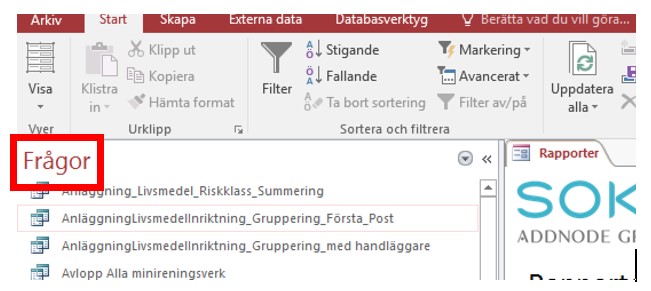
Stäng ner frågan genom att klicka på krysset till höger i flikraden.
Exempel på sökningar
Sök ut dina egna objekt: Använd frågan Hälsoskyddsanläggning med handläggare eller Miljöfarlig verksamhet med handläggare. Filtrera i kolumnen Handläggare.
Sök ut nästa tillsyn: Använd frågan Sök nästa tillsyn handläggare, ange handläggare (för- och efternamn). Ger en lista över de verksamheter där du har lagt in bevakningen Nästa tillsyn.
Sök ut hur många tillsynsbesök du gjort under året: Använd frågan MOH antal tillsyn per år fastighet o anläggning, ange önskat årtal. Filtrera i kolumnen Utförd av.
Sök ut delegationsbeslut: Använd frågan Delegationsbeslut med kort beslut, ange önskad tidsperiod. Även Ärenden delegationsbeslut mfl, som ger listor över ärenden med delegationsbeslut och andra parametrar i olika kombinationer
För Köldmedia finns ett tiotal specifika sökningar
Hitta minnesanteckning – ger lista över alla minnesanteckningar, sortera eller filtrera för att hitta specifik verksamhet (se nedan)
Klagomålsärenden – ger lista öve klagomålsärenden med ett flertal parametrar
Lantbruk djurenheter – ger lista över lantbruk med djurhållning
Lantbruk spridningsarealer – ger lista över lantbruk där spridningsarealer har angetts i Ecos
Tillsyn – ger lista över alla tillsynsbesök under det år du anger
Tillsyn antal per person – ger antal tillsbesök per person under det år du anger
Ärenden – ger en lista över alla ärenden under det år du anger
Sortera och filtrera
- Klicka på pilen vid rubriken i den kolumn som du vill basera din sortering på.
- Välj hur du vill sortera eller använd textfilter.
- Du kan även dölja fält som du inte vill se, genom att markera en eller flera kolumner, högerklicka och välja ”Dölj fält”.
- Tänk på att inte spara ändringar när du stänger ner fliken – Svara ”Nej” på frågan ”Vill du spara designändringar…?”
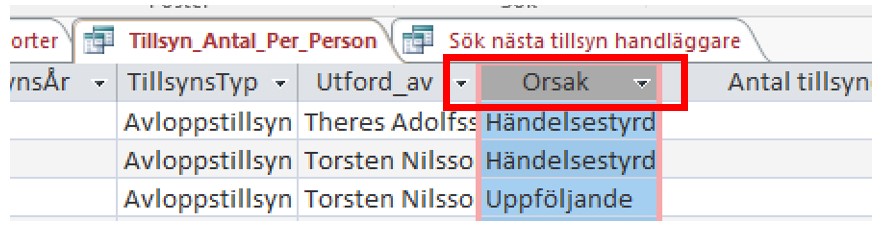
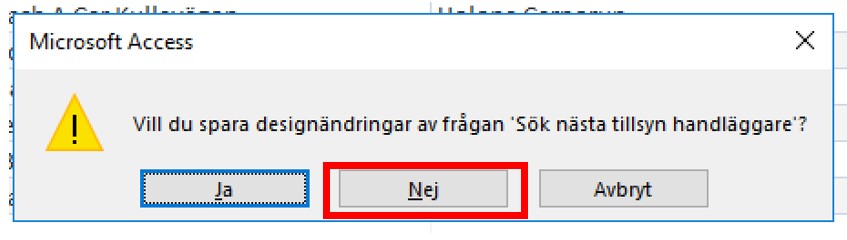
Exportera sökresultat
- Välj fliken Externa data i översta flikraden.
- Klicka på knappen för den typ av export du vill göra.
- Gör de val som efterfrågas för respektive exporttyp.

Ett alternativ till ovanstående är att kopiera resultat genom att ”klipp-och-klistra” till Excel:
- Markera hela tabellen eller de kolumner du vill kopiera.
- Använd kortkommando Ctrl+C eller gå via menyn start-menyn och kopiera.
- Öppna ett excel-dokument och klistra in via menyn eller med kortkommandot Ctrl+V.
- Lägg en bevakning på anläggningen med bevakningstyp Nästa tillsyn
- Sätt dig själv som bevakare och 31:e december det år tillsynen ska göras som bevakningsdatum.
Se under rubriken Ecos rapport hur du gör när du vill söka ut dessa längre fram.
Parter på specifika anläggningstyper:
- Kommunala skolor: Barn- och utbildningsnämnden ska anges som verksamhetsutövare och skolan/förskolan som fakturamottagare på anläggningen. Även på ärenden ska Barn- och utbildningsnämnden anges som verksamhetsutövare och skolan/förskolan som berörd. Ska ärendet faktureras ska skolan/förskolan även ha rollen fakturamottagare.
- Avlopp: Läggs alla parter direkt i ärendet, inte på anläggningen. När det finns två fastighetsägare behöver dessa läggas upp separat, 1 som fakturamottagare och 1 som verksamhetsutövare.
Läs mer om parter under rubriken ”Parter i Ecos” i listan ”Arbeta i Ecos” överst på denna sida
Minut miljö
Sekretesskyddade handlingar syns aldrig för kunden i ett ”minut miljö-ärende”.
För att kunden ska kunna använda Mina ärenden på Helsingborg.se måste kunden vara part i ärendet. Parten måste ligga som privatperson eller enskild firma då minut miljö tittar på vilket organisationsnummer/personnummer som är kopplat. Eftersom man använder bankId som inloggning fungerar detta än så länge inte på aktiebolag.
Parten måste ha någon av rollerna:
- Berörd
- Fakturamottagare
- Fastighetsägare
- Företagsombud
- Gräventreprenör
- Klagande
- Konsult
- Medsökande
- Sökande
- Verksamhetsutövare
Rutin för handläggning av enskilt avlopp och värmepump
- Lägg till motpartskod (860 för privatperson) och taggar för postadress och fakturaadress samt kontaktuppgifter t ex mailadress
- Behöver ansökan kompletteras?
- Skapa en kompletteringshandling färdigställ och upprätta denna (expediera den inte)
- OBS! Måste färdigställas och upprättas för att kund ska se handlingen i minut miljö (endast färdigställd syns inte). Dubbelkolla din färdigställda handling så att alla taggar har fyllts i innan du upprättar den
- Skicka mail om ansökan behöver kompletteras, i mailet finns länk till e-tjänsten, välj e-postmall Minut miljö komplettering
- Komplettering kommer in via e-tjänsten
- Skriv beslut (delgivningsform Delgivning via e-tjänst) och färdigställ och upprätta detta (expediera det inte till den som ansöker, behöver någon beslut som kopiemottagare behövs beslutet expedieras till dem)
- Lägg till bevakning Delgivning minut miljö, handläggargrupp Admin
- Skriv mail att beslut finns att hämta i e-tjänst, välj e-postmall Minut miljö beslut
- När ansökande öppnat sitt beslut kommer ett delgivningskvitto in i Ecos och kan anses delgivna
- Skulle sökande inte öppna sitt beslut behöver de påminnas, skicka då ett mail med e-postmallen Minut miljö påminnelse (finns en för avlopp och en för värmepump)
- Är handläggningen klar? Avsluta ärendet
- Behöver anmälan kompletteras?
- Skapa en kompletteringshandling färdigställ och upprätta denna (expediera den inte)
- OBS! Alla handlingar måste färdigställas och upprättas för att kund ska se handling i minut miljö (endast färdigställd syns inte). Dubbelkolla din färdigställda handling så att alla taggar har fyllts i innan du upprättar den
- Skicka mail om ansökan behöver kompletteras, i mailet finns länk till e-tjänsten, välj e-postmall Minut miljö komplettering
- Komplettering kommer in via e-tjänsten
- Skriv beslut (delgivningsform Delgivning via e-tjänst) och färdigställ och upprätta detta (expediera det inte till den som anmäler, behöver någon beslut som kopiemottagare behövs beslutet expedieras till dem)
- Lägg bevakning Delgivning minut miljö på handläggargrupp Admin
- Skriv mail att beslut finns att hämta i e-tjänst, välj e-postmall Minut miljö beslut
- När anmälare öppnat sitt beslut kommer ett delgivningskvitto in i Ecos och anmälare kan anses delgivna
- Skulle sökande inte öppna sitt beslut behöver de påminnas, skicka då ett mail med e-postmallen Minut miljö hygienlokal påminnelse delgivning
- Är handläggningen klar? Avsluta ärendet
Inkommande handlingar - registrera i Ecos
- Registrera handling, ange ankomstdatum
- Välj handlingstyp Ansökan enskilt avlopp
- Lägg till part
- Välj ärenderubrik Ansökan om tillstånd för enskilt avlopp
- Välj handläggargrupp Avlopp
- Diarieplan 3 3.1 3.1.5
- Ge parten rollerna Verksamhetsutövare och Fakturamottagare
- Välj händelse Ansökan och slutför
- Välj Skapa enskilt avlopp till ärendet
- Skriv in aktuell fastighet och adress
- Välj handläggargrupp Avlopp
- Spara
- Handläggarna kommer att ange detaljerna för avloppsanläggningen
- Om information om gräventreprenad finns, lägg in dem som part
- Kontrollera att parten som har rollen Fakturamottagare har fakturaadress och motpart angiven i grunduppgifterna
- Skapa handling
- Information om förenklad delgivning – om vi endast har en postadress till sökande
- Digital information om förenklad delgivning – om vi har en e-postadress till sökande
- Färdigställ och expediera handlingen
- När en handläggare har upprättat och expedierat beslut om enskilt avlopp ska hen skapa en bevakning till första arbetsdagen efter fattat beslut med bevakningstyp Kontrollmeddelande och handläggargrupp Admin som bevakare. Dagen efter skapar administrationen en handling som heter Kontrollmeddelande och expedierar den med samma metod som information och beslut skickats med
- Registrera handling, ange ankomstdatum
- Handlingstyp Anmälan värmepump
- Lägg till part
- Välj ärenderubrik Anmälan av installation av värmepump
- Välj handläggargrupp Värmepump
- Ge parten rollerna Fakturamottagare och Verksamhetsutövare
- Diarieplan 3 3.2 3.2.16
- Välj händelse Ansökan och slutför
- Välj Skapa värmepumpsanläggning
- Skriv in aktuell fastighet och adress
- Välj handläggargrupp Värmepump
- Spara
- Handläggare kommer att ange detaljerna för värmepumpsanläggningen.
- Om information om gräventreprenad finns, lägg in dem som part
- Kontrollera att parten som har rollen Fakturamottagare har fakturaadress och motpart angiven i grunduppgifterna.
- Skapa handling:
- Information om förenklad delgivning – om vi endast har en postadress till sökande
- Digital information om förenklad delgivning – om vi har en e-postadress till sökande
- Färdigställ och expediera handlingen
- När en handläggare har upprättat och expedierat beslut om värmepump ska handläggaren skapa en bevakning till första arbetsdagen efter fattat beslut med bevakningstyp Kontrollmeddelande med handläggargrupp Admin som bevakare. Dagen efter skapar administrationen en handling som heter Kontrollmeddelande och expedierar det med samma metod som information och beslut skickats med
- Registrera handling, ange ankomstdatum
- Välj handlingstyp Registrering av livsmedelsanläggning
- Ange eller skapa part
- Välj ärenderubrik Registrering av livsmedelsanläggning, underrubrik Ny livsmedelsanläggning
- Ge parten rollerna Fakturamottagare och Verksamhetsutövare
- Ange handläggargrupp Livsmedel
- Diarieplan 4 4.1 4.1.2.
- Välj händelse Anmälan och slutför
- Välj Skapa livsmedelsanläggning
-
Helt ny livsmedelsanläggning:
- Ange skyltnamn, fastighet och adress
- Välj handläggargrupp Livsmedel
- Spara
-
Ny ägare till befintlig anläggning:
- Välj handläggargrupp Livsmedel
- Spara
- Ge föregående ägares part rollen PBI
- Ge den nya parten rollerna Fakturamottagare och Verksamhetsutövare
- Ändra namnet på objektet om det ändrats enligt registreringen. Meddela serviceinspektör och handläggare att objektet har bytt namn
-
Helt ny livsmedelsanläggning:
- Registrera handling, ange ankomstdatum
- Välj handlingstyp Information upphörd verksamhet
- Ange part
- Välj ärenderubrik Information om upphörande av anläggning, underrubrik: Avregistrering av livsmedelsanläggning
- Diarieplan 4 4.1 4.1.3.
- Lägg till anläggning
- Ange handläggargrupp Livsmedel
- Välj händelsetyp Information och slutför
- Registrera handling, ange ankomstdatum
- Välj handlingstyp Anmälan hälsoskyddsverksamhet
- Underrubrik väljs beroende enligt vilken typ av hälsoskyddsverksamhet det gäller
- Lägg till eller skapa part
- Välj ärenderubrik Anmälan av hälsoskyddsverksamhet, underrubrik Anmälan hygienlokal
- Välj handläggargrupp Hyg-gruppen
- Diarieplan 3.3.2.3.2.4
- Ge parten rollerna Verksamhetsutövare och Fakturamottagare
- Välj händelse Anmälan och slutför
- Välj Skapa hälsoskyddsanläggning till ärendet
- Ange skyltnamn
- Skriv in aktuell fastighet och adress
- Välj handläggargrupp Hyg-gruppen
- Spara
- Kontrollera att parten som har rollen Fakturamottagare har fakturaadress och motpart angiven i grunduppgifterna
- Skapa handling
- Information om förenklad delgivning – om vi endast har en postadress till sökande
- Digital information om förenklad delgivning – om vi har en e-postadress till sökande
- Färdigställ och expediera handlingen
- När en handläggare har upprättat och expedierat beslut om anmälan om hälsoskyddsverksamhet ska hen skapa en bevakning till första arbetsdagen efter fattat beslut med bevakningstyp Kontrollmeddelande och handläggargrupp Admin som bevakare. Dagen efter skapar administrationen en handling som heter Kontrollmeddelande och expedierar den med samma metod som information och beslut skickats med
Beslut från annan myndighet (t ex tingsrätt, domstol, länsstyrelsen) som berör oss eller där vi anges som kopiemottagare/för kännedom diarieförs med handlingstyp ”Beslut från annan myndighet” (med eventuell underrubrik), och händelsetyp ”Beslut”.
OBS: Vissa beslut kan se ut som protokoll fastän de är beslut
Beslutsmeningen anges som anteckning på handlingen.
Maila en kopia på beslutet till juristerna, Henrik samt berörd avdelningschef.
Undantag:
Situationer där det INTE ska diarieföras enligt ovan utan diarieförs som ”Information från annan myndighet” istället:
- Beslutet berör inte Miljöförvaltningen
- Beslutet är en kopia på ett gammalt beslut/ett beslut vi redan har diariefört
Rättningar av beslut/domslut hanteras som vanligt beslut/domslut. Lägg en anteckning på handlingen om att det är en rättelse.
Gallring läggs in enligt informationshanteringsplanen.
För beslut från t ex KS/KF som ska diarieföras i Ciceron, se Rutinhandboken.
ALL mailkorrespondens i ärenden ska skickas via Ecos. Även om man anser att det mail man ska skicka ut inte innehåller någon information av vikt för ärendet ska mailet ändå expedieras via Ecos.
Har du fått in ett mail till din egen inkorg och vill lägga in detta i Ecos gör du så här:
- Öppna mailet, välj arkiv och skriv ut. Välj skrivare Microsoft print to pdf, spara på lämpligt ställe
- I ärendet i Ecos väljer du Lägg till/Inkommen handling
- Välj passande händelse- och handlingstyp. Skriv gärna en anteckning om vad mailet handlar om
- Analysrapporter för tandläkare (kvicksilver).
- Om det redan finns ett pågående ärende för nuvarande år lägg det där, annars skapa ett nytt ärende.
- Rubrik: Årsrapport miljöfarlig verksamhet Underrubrik: Tillsyn av kvicksilver i avloppsvatten.
- Analysrapporter för misstänkt matförgiftning diarieförs i ärendet.
- Analysrapporter för livsmedel-, is- och dricksvatten diarieförs i ärendet.
- Bassängbadsprov mailas till ansvarig för bassängtillsyn.
- Enskild vattentäkt (Brunn) Dricksvatten för enskild förbrukning ”Barnvattenprov” diarieförs på årsärende i Ciceron.
- Prov på enskilt avlopp diarieförs i avloppsärendet.
- Smittskyddspårning legionella – diarieförs i ärendet och lämnas snarast till handläggaren.
- Strandbad – Hanteras av SBF, vi gör inget med dessa
- NSVA’s dricksvattenanalyser – Läggs i anvisad mapp på G: därefter raderas mailet från inkorgen och papperskorgen
- Starta ärende Rapport med underrubrik Rapport från annan myndighet, livsmedel
- Diarieplan 4.4.2.4.2.2
- Välj handläggargrupp ”Livsmedel” som handläggare
- Koppla anläggningen till ärendet
Diarieförs i årsärende på respektive berörd anläggning
Rubrik: Exportintyg, Underrubrik Importintyg
Diarieplan: 4.4.2.4.2.3
- Starta ärende med rubrik Klagomål inomhusmiljö, Klagomål störande verksamhet eller Klagomål hälsoskydd, beroende på vad klagomålet gäller, på aktuell adress eller anläggning. Ange en passande underrubrik
- Lägg till parter
- Är klagande anonym, lägg till Anonym, Anonym som part
- Lägg till fastighetsägare eller verksamhetsutövare som part, beroende på vad klagomålet gäller
- Ange handläggare enligt hälsoskyddsdistrikten i Miljöförvaltningens karta på Geosecma (Länk finns bland ”Mina system” på intranätet)
Miljörapporten kommer in via SMP och ett mejl om detta går automatiskt till miljöförvaltningen.
-
Administrationen skapar ett nytt ärende på anläggningen i Ecos och lägger in miljörapporten:
- Rubrik: Miljörapport, underrubrik: Avser 202X
- Diarieplan: 3.3.3.3.3.3
- Händelsetyp: Rapport
- Lägg till part
- Lägg till anläggning
- Ange anläggningens handläggare som handläggare för ärendet
- Registrera handling, ange ankomstdatum
- Handlingstyp Remiss bygglov
- Lägg till SBF som part
- Välj ärenderubrik Remiss bygglov, egen underrubrik SBF´s ärendenummer + ämnesraden från remissen
- Välj handläggare enligt distriktskartan för hälsoskydd (om det inte efterfrågas svar inom ett specifikt ämnesområde
- Diarieplan 7.7.1.7.1.1
- Ge SBF rollen Remissavsändare
- Ange SBF’s ärendenummer i rutan ”Extern beteckning”
- Ange förfallodatum (sista svarsdatum) med handläggaren som bevakare
- Välj händelse Remiss och slutför
- Koppla fastighet
Se handboken för hantering av köldmedierapporter.
G:3. Miljöbalken3.3 Kontroll period rapport3.3.2 Köldm.rapp1. Arbeta med köldmedier
Beslut med delgivningskvitto ska skrivas under i första hand av jurist, andra hand avdelningschef, tredje hand förvaltningschef.
Skanna in påskrivet delgivningskvitto och diarieför som upprättad handling.
Expediera enligt länsstyrelsens anvisningar.